Jika anda menghadapi masalah untuk membolehkan kamera Webex anda berfungsi pada PC Windows anda, jangan risau - anda tidak bersendirian. Berikut ialah beberapa penyelesaian biasa yang mungkin membantu. Mula-mula, pastikan kamera anda dipalamkan dengan betul ke PC anda. Jika tidak, itu mungkin masalahnya. Seterusnya, cuba buka kamera Webex dalam program lain, seperti Skype atau Zoom. Jika ia berfungsi dalam program tersebut, maka masalahnya mungkin dengan Webex itu sendiri. Jika kedua-dua penyelesaian tersebut tidak berfungsi, cuba nyahpasang dan kemudian pasang semula perisian kamera Webex pada PC anda. Masih menghadapi masalah? Jangan risau - terdapat ramai pakar IT lain di luar sana yang boleh membantu. Hanya siarkan soalan anda di forum atau bilik sembang dan seseorang pasti akan membantu anda.
Cisco Webex ialah perisian persidangan video terkenal yang membolehkan pengguna berinteraksi dengan mereka yang berada di lokasi yang berbeza. Perisian ini mempunyai pelbagai ciri yang menjadikannya sesuai untuk perniagaan. Walau bagaimanapun, sesetengah pengguna melaporkannya kamera web tidak berfungsi pada sistem mereka. Sesetengah daripada mereka gagal menghidupkan kamera, manakala sesetengahnya hanya melihat skrin kosong apabila kamera dihidupkan. Isu ini berlaku jika atur cara antivirus atau tetapan privasi anda menyekat kamera anda. Selain itu, jika terdapat masalah dengan Webex, seperti pemuatan tidak lengkap atau rasuah, isu ini berlaku. Dalam artikel ini, anda akan belajar bagaimana untuk menyelesaikan masalah ini.

Memperbaiki isu di mana Kamera Webex tidak berfungsi pada PC Windows.
Jika Kamera Webex tidak berfungsi pada komputer anda, gunakan penyelesaian yang ditetapkan berikut untuk membetulkan ralat ini.
- Pastikan kamera Webex anda disambungkan.
- Menamatkan program menggunakan kamera web
- Kemas kini kepada pemacu kamera web terkini.
- Pilih kamera yang betul dalam apl Webex.
- Benarkan Webex Melalui Antivirus
Mari cuba selesaikan masalah ini menggunakan kaedah di atas.
tidak dapat mendaftar untuk twitter
1] Sahkan kamera web anda disambungkan (jika berkenaan)
Perkara pertama yang perlu anda lakukan ialah memastikan kamera berfungsi dengan betul jika anda mempunyai kamera luaran. Untuk melakukan perkara yang sama, ikut cadangan yang ditetapkan.
- Klik butang Mula dan lancarkan apl Kamera.
- Rakam video pendek untuk memastikan kamera disambungkan dan berfungsi.
- Jika kamera anda tidak berfungsi, putuskan sambungan peranti dari port USB dan sambungkan semula peranti ke port USB lain.
Selepas itu, mulakan semula komputer anda dan ulangi langkah di atas untuk menyemak ralat yang disebutkan. Mudah-mudahan selepas menukar peranti anda ke port USB lain, isu anda akan dapat diselesaikan. Jika isu itu berterusan, pergi ke penyelesaian seterusnya.
2] Menamatkan program menggunakan kamera web
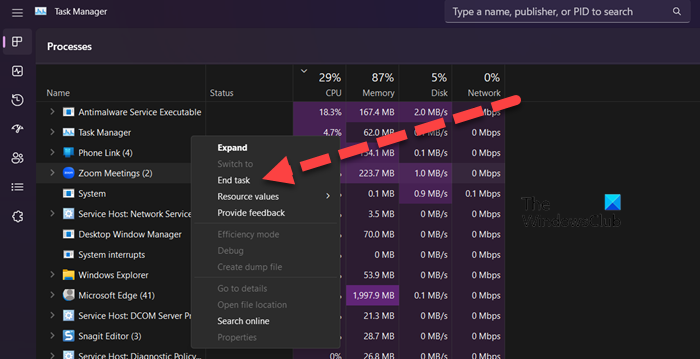
Jika terdapat program yang menggunakan kamera web, terdapat kemungkinan besar sistem anda masih memperuntukkan kamera kepada aplikasi tertentu itu. Dalam kes ini, anda perlu menutup program terlebih dahulu dengan mengklik pada butang pangkah, kemudian buka pengurus tugas untuk menyemak sama ada terdapat sebarang kesan program tertentu yang tertinggal, jika terdapat sebarang aplikasi yang berkaitan, klik kanan padanya dan pilih Tamat . tugasan satu demi satu. Sekarang buka Webex dan semak sama ada kamera berfungsi. Jika kamera masih tidak bertindak balas, mulakan semula komputer anda dan cuba lagi.
3] Kemas kini pemacu kamera web terkini.
Jika anda tidak dapat menyelesaikan ralat dengan kaedah di atas, maka anda perlu mengemas kini pemacu kamera web anda kepada versi terkini. Jika isu itu adalah hasil daripada pepijat atau ketidakserasian, mengemas kini pemacu akan membetulkan isu tersebut.
kajian keletihan
- Pasang perisian kemas kini pemacu percuma dan gunakannya untuk mengemas kini pemacu kamera web anda
- Muat turun pemacu terkini dari tapak web pengilang.
- Pasang pemacu dan kemas kini pilihan daripada tetapan Windows.
- Kemas kini pemacu kamera daripada pengurus peranti.
>Tekan kekunci Windows + R
> Taip 'Pengurus Peranti' dalam kotak dialog 'Jalankan' dan klik 'Buka'.
> Kembangkan Peranti Pengimejan.
> Klik kanan pada kamera web dan pilih Kemas kini pemacu.
> Pilih Cari pemacu secara automatik dan ikut arahan pada skrin untuk menyelesaikan proses.
Kami berharap selepas mengemas kini pemacu terkini, masalah dengan kamera web akan diselesaikan.
4] Pilih kamera yang betul dalam apl Webex.
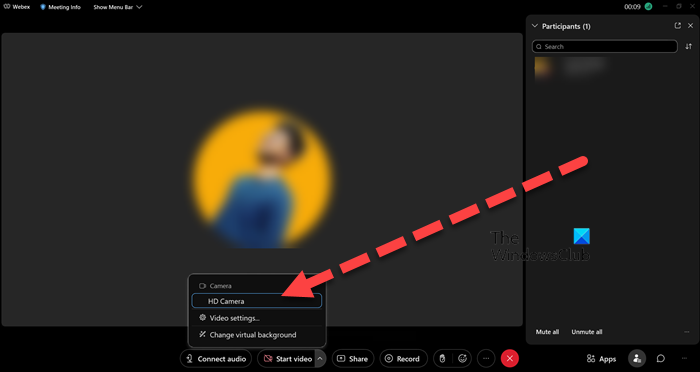
Anda mungkin mengalami ralat ini jika apl Webex menggunakan kamera yang salah. Banyak apl pihak ketiga cenderung memasang pemacu kamera mereka sendiri dan Webex mungkin menganggap ia sebenarnya kamera anda. Dalam kes ini, anda akan dapat mendayakan kamera, tetapi kerana Webex tidak memilih kamera yang betul, skrin kosong akan muncul. Untuk mengelakkan kekeliruan, ikut langkah yang ditetapkan untuk memilih kamera webex yang betul.
- Lancarkan apl Webex pada sistem anda.
- Mulakan pertemuan palsu.
- Setelah mesyuarat dimulakan, klik menu lungsur di sebelah video 'Mula'.
- Pilih kamera web anda daripada senarai peranti yang tersedia dalam bahagian Pemilihan Kamera.
Selepas mengikuti langkah-langkah di atas, isu yang disebutkan akan diselesaikan.
5] Benarkan Webex Melalui Antivirus
Terdapat kemungkinan besar perisian antivirus anda akan menyekat akses Webex kepada kamera web anda. Dalam kes ini, anda boleh sama ada membenarkan Webex melalui tembok api atau menyenarai putihkannya dengan antivirus anda (tambahkannya pada senarai pengecualian). Harap ini membantu anda.
6] Pasang semula WebEx
Jika semuanya gagal, pilihan terakhir ialah memasang semula apl Webex sepenuhnya dan kemudian memasang salinan baharu. Ini amat berguna jika mana-mana serpihan Webex tidak dipasang pada sistem anda. Menjalankan semula media pemasangan Webex akan memasang sebarang fail dan ciri yang hilang.
Kami harap anda boleh menyelesaikan masalah menggunakan penyelesaian yang dinyatakan dalam siaran ini.
Baca juga: Kamera komputer riba atau kamera web tidak berfungsi pada Windows.
buat iaitu tetingkap penyemak imbas lalai 8















